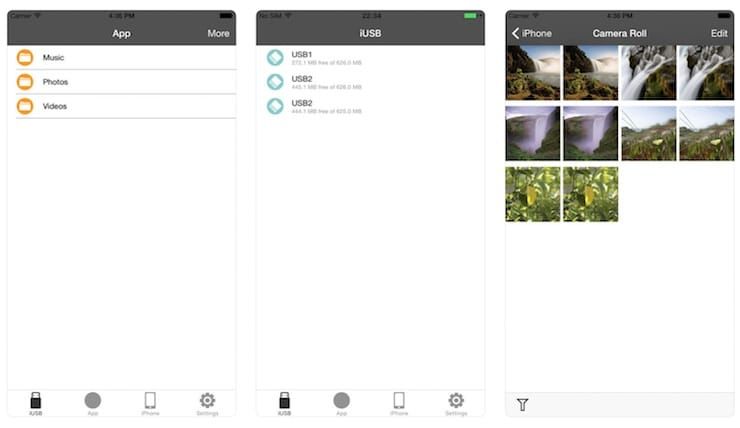- Флешка (внешний накопитель) и кардридер для Айфона или Айпада с Lightning-разъемом: 20 лучших вариантов
- Как подключить флешку или кардридер к iPhone или iPad
- USB / Lightning флешка (внешний накопитель) для iPhone или iPad: 10 лучших вариантов
- Baseus
- Eaget
- Sandisk
- Ingelon
- Кардридеры для iPhone
- Dr.Memory
- Ingelon
- Ugreen
- Qkens
- Как подключить обычную USB-флешку к Айфону или Айпаду
- Подключение флешки к iPhone или iPad – недорогой способ расширить память
- Возможности работы с флешкой на iPhone или iPad
- Требуемый формат флешки
- Как подключить обычную USB-флешку к Айфону или Айпаду
- Подключение флешки к iPhone или iPad – недорогой способ расширить память
- Возможности работы с флешкой на iPhone или iPad
- Требуемый формат флешки
Флешка (внешний накопитель) и кардридер для Айфона или Айпада с Lightning-разъемом: 20 лучших вариантов
Владельцам iPhone и iPad доподлинно известно, как рьяно Apple заботится о безопасности операционной системы iOS. Компания даже не оснащает свои устройства слотами для карт памяти, дабы пользователь не загрузил в систему чего-нибудь подозрительного, а стоимость гигабайтов штатного накопителя при этом заставляет задуматься даже обеспеченных покупателей.
В ожидаемом светлом будущем проблема ограниченной памяти на девайсах частично должна быть решена за счет недорогих онлайн-хранилищ и бесплатной передачи данных. Запустит какой-нибудь Илон Маск на околоземную орбиту тысячи спутников, раздающих дармовой коннект, а затем там же разместит сервера — станем хранить гигабайты фотографий и музыки в облаках, в прямом и переносном смысле. Ну а пока проще всего воспользоваться физическим накопителем — это и недорого, и третьих лиц к хранению своих данных не приходится, и от наличия интернет-подключения доступ к информации не зависит.
Как подключить флешку или кардридер к iPhone или iPad
Естественно, подключить обычную USB-флешку к iPhone или iPad без специального переходника не получится, даже при наличии развитой мускулатуры у пользователя, понадобится накопитель с коннектором Lightning. Кроме того, доступ к подключенной флешке нельзя будет получить напрямую из iOS (например из штатного приложения Файлы). Тогда каким же образом происходит связь между USB-накопителем и устройством, спросите Вы? Через специальное приложение для iOS из App Store.
При первом подключении девайса к смартфону или планшету система предложит установить из App Store специальное приложение для работы с файлами. В противном случае приложение можно установить самостоятельно.
Некоторые производители аксессуаров используют собственные приложения, другая часть — рекомендует для работы с внешними накопителями и кардридерами универсальное приложение iUSB Pro, которое можно скачать бесплатно по этой ссылке.
Таким образом, подключенная к мобильному устройству Apple флешка, при помощи одобренного приложения из App Store, получает доступ (возможность просматривать файлы на флешке или карте памяти, копировать, удалять и переносить их на или с iPhone / iPad) к работе с iOS.
Самый распространенный сценарий использования подобных приложений — съемка фото или видео прямиком на подключенную флешку минуя память Айфона или Айпада. Для этого в приложении существует своя камера и файловый менеджер. При желании отснятые фото и видео можно сохранить в стандартное приложение Фото.
Кроме того, флешку можно использовать для загрузки и просмотра фильмов на iPhone и iPad, а также прослушивания музыки.
USB / Lightning флешка (внешний накопитель) для iPhone или iPad: 10 лучших вариантов
Накопители с Lightning-коннектором от DM сконструированы таким образом, чтобы как можно меньше увеличивать длину смартфона. Грубо говоря, «флешка» не должна упираться в ладонь пользователя, для этого у самого штекера аксессуар загнут в сторону задней панели смартфона.
Первая модель выполнена из металла, может иметь емкость 32, 64 или 128 Гб на выбор, представлена в золотом и розово-золотом цветах.
Второй вариант отличается более строгим дизайном и наличием подвижного механизма, который позволяет спрятать Lightning-коннектор в корпус накопителя и вынимать только на время использования. Предлагаются следующие емкости: 16, 32, 64, и 128 Гб.
Baseus
Известный бренд на рынке аксессуаров для мобильных устройств также предлагает две модели внешних накопителей для iPhone и iPad.
Первая являет собой довольно простую двухстороннюю флешку с Lightning- и USB-коннекторами, спрятанными под полупрозрачными колпачками. Доступная память — 64 Гб, девайс имеет сертификацию MFi (made for iPhone).
Вторая пригодится владельцам iOS- и Android-устройств, так как в USB-коннекторе спрятан еще и штекер для подключения к MicroUSB разъемам. Память — 32 или 64 Гб.
Кроме того, флешка может использоваться в качестве подставки.
Eaget

Еще один аксессуар от Eaget совмещает в себе функции флешки и зарядного кабеля (сертифицированного Apple). Подключив такой девайс к смартфону и компьютеру, можно одновременно передавать данные между тремя накопителями и заряжать iPhone или iPad.
Вендор предлагает несколько вариантов накопителей для iPhone и iPad по довольно привлекательным ценам:
Самый простой с крышкой-спиннером в металлическом корпусе с цепочкой для брелока, 32, 64 и 128 Гб опционально.
Оригинальный круглый в металлическом корпусе с Lightning-коннектором и MicroUSB-разъемом, 32, 64 и 128 Гб.
Sandisk
Один из крупнейших мировых производителей портативных накопителей выпускает память для iPhone в корпусе из алюминия и прочного ABS-пластика с коннекторами Lightning и USB. Минималистичный дизайн и надежность, просто и со вкусом.
Ingelon
Самая универсальная флешка для iPhone, iPad, Android, компьютера и других гаджетов. Металлический крест имеет сразу 4 полностью автономных коннектора: Lightning, MicroUSB, USB и USB Type-C.
Кардридеры для iPhone
Dr.Memory
Универсальный кардридер для iPhone и Adnroid и ПК (коннекторы USB, MicroUSB и Lightning), на боковом торце расположены слоты для карт памяти SD и MicroSD, четыре цвета на выбор.
Другая модель с более изящным дизайном от того же производителя. Слоты для карт SD и MicroSD разнесены по разным «бортам», коннектор MicroUSB совмещен с USB, Lightning располагается отдельно. Поддерживаются карты объемом до 128 Гб.
Ingelon
Еще один универсальный девайс в более надежном корпусе с поддержкой SD, SDHC и MicroSD портами Lightning и гибридным USB + USB Type-C, четыре цвета на выбор.
Кардридер для карт формата MicroSD с четырьмя автономными коннекторами USB, MicroUSB, USB Type-C и Lightning, черный и белый цвет.
Упрощенная версия предыдущего девайса от того же вендора с коннекторами Lightning и USB, поддерживает MicroSD и SD карты памяти.
Схожий с предыдущим девайс. Разница заключается в том, что слоты для карт SD и MicroSD вынесены на отдельный торец, а штекер MicroUSB совмещен с полфноформатным USB-коннектором.
Ugreen
Надежный кардридер для iPhone в металлическом корпусе с крышкой-спиннером, читает карты MicroSD, имеется сертификат MFi.
Qkens
Отличный кардридер для фотографов, помимо слотов карт памяти SD и Micro SD имеет порт USB для подключения камеры и переноса фото/видео на iPhone.
Источник
Как подключить обычную USB-флешку к Айфону или Айпаду
С выходом iOS 13 и iPadOS 13 мобильные устройства Apple получили немало интересных и полезных нововведений, благодаря которым произошло даже переосмысление возможностей этих гаджетов. Например, теперь в приложении «Файлы» на iPhone и iPad полноценно поддерживаются внешние накопители. Теперь даже к iPhone можно подключить самую стандартную USB-флешку и работать с ней без каких-либо ограничений. Стоит воспользоваться таким решением и ощутить всю пользу от него.
Подключение флешки к iPhone или iPad – недорогой способ расширить память
Раньше считалось, что все, что касается продукции Apple – аксессуары и возможности расширения функционала, стоит непременно дорого. Подключение внешнего накопителя на первый взгляд тоже может оказаться недешевой задачей. Но не стоит опасаться – покупать дорогущий фирменный переходник Lightning / USB для подключения камеры от Apple за 3 тысячи рублей не придется. Адаптером может выступить любой качественный аналог.
Найти подобный переходник можно в любой магазине с различного рода кабелями или даже на Aliexpress, который и поставляет всю эту продукцию на наш рынок. А обойдется переходник с Lightning на USB значительно дешевле фирменного.
Итак, у вас имеется на руках адаптер, а на iPhone или iPad установлена iOS 13 (или новее). Теперь с его помощью подключите к смартфону обычную флешку. Подключенный накопитель должен определиться в разделе Места, вкладки Обзор стандартного iOS-приложения Файлы.
Сам переходник выглядит очень просто – на одном его конце разъем типа «мама» для подключения USB-устройств, а на другом – коннектор Lightning для подключения к iPhone. Отличия от фирменного адаптера кроются лишь в качестве сборки. Все же изделие Apple выделяется приятным на ощупь материалом, пластик монолитный и не скрипит.
Возможности работы с флешкой на iPhone или iPad
Итак, мы уже выяснили, что подключить флешку к iPhone или iPad можно просто и действительно недорого. Теперь рассмотрим возможности совместной работы устройств Apple, адаптера Lightning / USB + USB-накомитель. На флешку можно скопировать файлы различных типов, а потом открывать их на смартфоне или планшете.
1. Видео. Размеры современных смартфонов уже позволяют вполне комфортно просматривать на них фильмы и сериалы. Вот только объема накопителя постоянно не хватает. Подключение флешки позволяет решить эту проблему. В сам iPhone или iPad уже не придется загружать гигабайты видео для последующего его просмотра в поездке. Можно просто записать файлы на флешку, а потом открыть их в приложении «Файлы» и просмотреть затем с помощью встроенного плеера. Конечно, это приложение гибким и функциональным не назовешь, но для простого просмотра его вполне хватит.
2. Музыка. Подобный подход применим и к библиотеке музыки. Правда, все чаще пользователи и не утруждаются загружать треки непосредственно в память iPhone или iPad – решение Apple Music лишает такую задачу смысла.
3. Миграция фото и видео. Флешка позволяет скинуть на нее любое фото или видео со смартфона. Для этого файл надо сперва перенести из хранилища «Фото», где он находится изначально, в «Файлы». Конечно, такое решение выглядит неким «костылем», тем не менее конечная цель достигается – мультимедиа в своем изначальном разрешении оказывается на флешке. А дальше уже можно делать с ним, что угодно – отдать друзьям или перенести на компьютер.
4. Документы. Использовать флешку для работы с документами на iPhone очень удобно. Например, можно скопировать на накопитель файлы в формате PDF или DOC, а потом открыть его в «Файлах». При этом, желательно установить на устройство качественный менеджер файлов, например, Documents от Readdle, позволяющий комфортно работать с документами. Вполне возможно, что «Файлы» даже не будут поддерживать формат имеющегося файла, но зато есть возможность работы с ним в приложении, которое его поддерживает.
Бонус. Благодаря адаптеру Lightning / USB к iPhone или iPad можно также подключить и проводной геймпад.
Требуемый формат флешки
Описывая все возможности работы с флешкой, важно не упустить важный момент – USB-накопитель должен быть отформатирован в формат exFAT или FAT32, на крайний случай (инструкция). Популярная же файловая система NTFS будет работать на смартфоне или планшете лишь на чтение файлов с флешки, без возможности записывать данные на нее. Для полноценной работы с накопителем требуется правильно его отформатировать.
Источник
Как подключить обычную USB-флешку к Айфону или Айпаду
С выходом iOS 13 и iPadOS 13 мобильные устройства Apple получили немало интересных и полезных нововведений, благодаря которым произошло даже переосмысление возможностей этих гаджетов. Например, теперь в приложении «Файлы» на iPhone и iPad полноценно поддерживаются внешние накопители. Теперь даже к iPhone можно подключить самую стандартную USB-флешку и работать с ней без каких-либо ограничений. Стоит воспользоваться таким решением и ощутить всю пользу от него.
Подключение флешки к iPhone или iPad – недорогой способ расширить память
Раньше считалось, что все, что касается продукции Apple – аксессуары и возможности расширения функционала, стоит непременно дорого. Подключение внешнего накопителя на первый взгляд тоже может оказаться недешевой задачей. Но не стоит опасаться – покупать дорогущий фирменный переходник Lightning / USB для подключения камеры от Apple за 3 тысячи рублей не придется. Адаптером может выступить любой качественный аналог.
Найти подобный переходник можно в любой магазине с различного рода кабелями или даже на Aliexpress, который и поставляет всю эту продукцию на наш рынок. А обойдется переходник с Lightning на USB значительно дешевле фирменного.
Итак, у вас имеется на руках адаптер, а на iPhone или iPad установлена iOS 13 (или новее). Теперь с его помощью подключите к смартфону обычную флешку. Подключенный накопитель должен определиться в разделе Места, вкладки Обзор стандартного iOS-приложения Файлы.
Сам переходник выглядит очень просто – на одном его конце разъем типа «мама» для подключения USB-устройств, а на другом – коннектор Lightning для подключения к iPhone. Отличия от фирменного адаптера кроются лишь в качестве сборки. Все же изделие Apple выделяется приятным на ощупь материалом, пластик монолитный и не скрипит.
Возможности работы с флешкой на iPhone или iPad
Итак, мы уже выяснили, что подключить флешку к iPhone или iPad можно просто и действительно недорого. Теперь рассмотрим возможности совместной работы устройств Apple, адаптера Lightning / USB + USB-накомитель. На флешку можно скопировать файлы различных типов, а потом открывать их на смартфоне или планшете.
1. Видео. Размеры современных смартфонов уже позволяют вполне комфортно просматривать на них фильмы и сериалы. Вот только объема накопителя постоянно не хватает. Подключение флешки позволяет решить эту проблему. В сам iPhone или iPad уже не придется загружать гигабайты видео для последующего его просмотра в поездке. Можно просто записать файлы на флешку, а потом открыть их в приложении «Файлы» и просмотреть затем с помощью встроенного плеера. Конечно, это приложение гибким и функциональным не назовешь, но для простого просмотра его вполне хватит.
2. Музыка. Подобный подход применим и к библиотеке музыки. Правда, все чаще пользователи и не утруждаются загружать треки непосредственно в память iPhone или iPad – решение Apple Music лишает такую задачу смысла.
3. Миграция фото и видео. Флешка позволяет скинуть на нее любое фото или видео со смартфона. Для этого файл надо сперва перенести из хранилища «Фото», где он находится изначально, в «Файлы». Конечно, такое решение выглядит неким «костылем», тем не менее конечная цель достигается – мультимедиа в своем изначальном разрешении оказывается на флешке. А дальше уже можно делать с ним, что угодно – отдать друзьям или перенести на компьютер.
4. Документы. Использовать флешку для работы с документами на iPhone очень удобно. Например, можно скопировать на накопитель файлы в формате PDF или DOC, а потом открыть его в «Файлах». При этом, желательно установить на устройство качественный менеджер файлов, например, Documents от Readdle, позволяющий комфортно работать с документами. Вполне возможно, что «Файлы» даже не будут поддерживать формат имеющегося файла, но зато есть возможность работы с ним в приложении, которое его поддерживает.
Бонус. Благодаря адаптеру Lightning / USB к iPhone или iPad можно также подключить и проводной геймпад.
Требуемый формат флешки
Описывая все возможности работы с флешкой, важно не упустить важный момент – USB-накопитель должен быть отформатирован в формат exFAT или FAT32, на крайний случай (инструкция). Популярная же файловая система NTFS будет работать на смартфоне или планшете лишь на чтение файлов с флешки, без возможности записывать данные на нее. Для полноценной работы с накопителем требуется правильно его отформатировать.
Источник